

D'un point de vue cosmÃĐtique, iOS est restÃĐ pratiquement inchangÃĐ depuis sa crÃĐation en 2007. Si vous croyez que cela rend le systÃĻme d'exploitation mobile d'Apple ennuyeux et obsolÃĻte, vous pouvez toujours jailbreaker votre appareil, utiliser Dreamboard ou Winterboard et le rendre illÃĐgal. enfant d'Android, Windows Phone et iOS lui-mÊme. Nous n'aimons pas honnÊtement ce genre de mutation, mais nous aimons et recommandons de jouer avec de plus petites modifications de l'interface utilisateur pour apporter des changements plus subtils. Avec cette idÃĐe à l'esprit, nous allons discuter encore un autre tweak aujourd'hui qui vous aide à personnaliser certaines animations systÃĻme dans iOS.

DÃĐveloppÃĐ par Hashbang Productions - les personnes derriÃĻre MapsOpener, BrightVol et FlagPaint prÃĐcÃĐdemment - Animer vous permet de personnaliser les animations pour vos banniÃĻres de notification, alertes de notification et l'application multitÃĒche switcher.
Une fois installÃĐe, la myriade d'options de personnalisation d'animation d'Animer peut Être configurÃĐe depuis l'application Settings. Vous pouvez changer quatre choses à propos de chaque ÃĐlÃĐment de l'interface utilisateur: changer la façon dont il glisse, se fond dans, zoom avant ou arriÃĻre, et bien sÃŧr, la vitesse globale de l'animation entiÃĻre. AprÃĻs avoir choisi vos options, vous pouvez prÃĐvisualiser immÃĐdiatement l'animation en appuyant sur l'option "Show Test Banner" ou "Show Test Alert"
Nous avons testÃĐ le tweak sur un iPod touch (quatriÃĻme gÃĐnÃĐration) sous iOS 6.1. Cela a fonctionnÃĐ parfaitement et a rÃĐpondu à toutes ses revendications. Nous avons vraiment apprÃĐciÃĐ la façon dont le tweak a appliquÃĐ ces animations sans nÃĐcessiter de re-sauts.
Notre seul vrai reproche à Animer est qu'il n'est tout simplement pas aussi puissant que d'autres rÃĐglages similaires que nous avons couverts dans le passÃĐ. En espÃĐrant que les dÃĐveloppeurs incluront la prise en charge de plus d'ÃĐlÃĐments et de transitions d'interface utilisateur.

Activation de Siri sur iPhone X
Siri fait partie intÃĐgrante de l'iPhone et de l'iOS. Ce peut Être encore une fonctionnalitÃĐ majeure pour macOS mais ce n'est plus un moment fort sur un iPhone. Au fil des ans, il s'est amÃĐliorÃĐ de façon exponentielle. à un moment donnÃĐ, vous n'avez activÃĐ Siri qu'en interagissant physiquement avec votre tÃĐlÃĐphone.
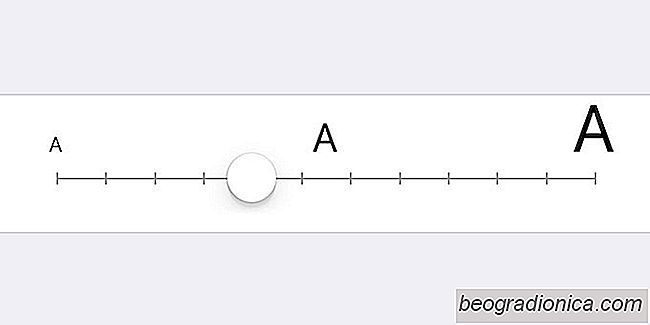
Comment augmenter la taille du texte dans Gmail pour iOS
La taille du texte suit plus ou moins une norme tacite sur les smartphones. Les applications comme Facebook, Twitter, Slack et Skype ne disposent pas de contrÃīles de taille de texte dÃĐdiÃĐs. La mÊme chose vaut pour la plupart des applications, mÊme si au niveau du systÃĻme d'exploitation, il existe gÃĐnÃĐralement une option pour augmenter la taille du texte sur votre tÃĐlÃĐphone.